„Google Apps“: kaip perduoti dokumentų nuosavybės teises kitam vartotojui
Saugumas „Google“ Programos / / March 17, 2020
Gaila, tačiau daugelyje verslo sričių žmonės ateina ir eina nuolat. Praėjusią savaitę paaiškinau, kaip sustabdyti „Google Apps“ paskyrą. Šią savaitę paaiškinsiu, kaip perduoti dokumentų nuosavybės teises iš vieno vartotojo kitam.
Daugelyje verslo sričių ateina ir išeina besisukančios durys. Praėjusią savaitę paaiškinau kaip išjungti / sustabdyti „Google Apps“ vartotojo abonementą o tai svarbu, kai asmuo išeina iš verslo. Šiandien paaiškinsiu, kaip jūs, kaip „Google Apps“ administratorius, perduodate „Google“ dokumentus iš vartotojo kitam vartotojui. Svarbus žingsnis prieš visaverčio paskyros ištrynimo procesą.
Pastaba: Palaikomas dokumentų perkėlimas iš sustabdytos paskyros. Neįmanoma perkelti dokumentų iš ištrintos paskyros.
Prisijunkite prie „Google Apps“ ir peršokite į „Administratoriaus“ informacijos suvestinę. Paprastai tai darau iš „Gmail“.
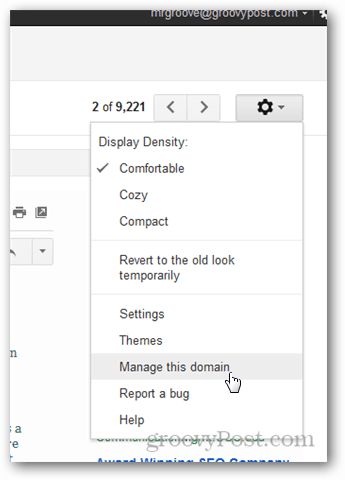
Spustelėkite Išplėstiniai įrankiai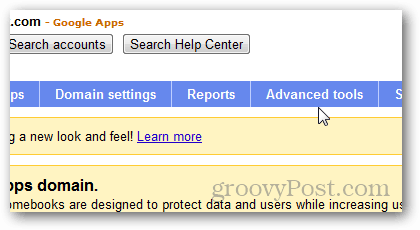
Slinkite į apačią ir dalyje Dokumentų nuosavybės perdavimas užpildykite laukus Nuo: ir Kam:. Norėdami pradėti procesą, spustelėkite Perkelti dokumentus.
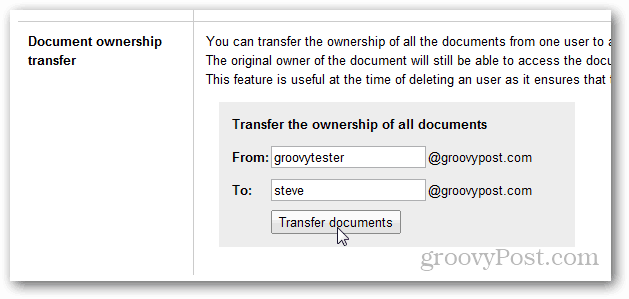
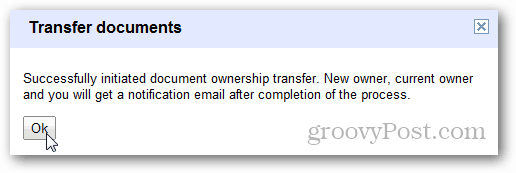
Kai tik perkėlimas bus baigtas, „Google Apps“ atsiųs jums pranešimo el. Laišką, informuojantį apie tai, kiek dokumentų buvo perduota, taip pat apie kolekciją, kurią ji sukūrė perduotiems dokumentams saugoti.
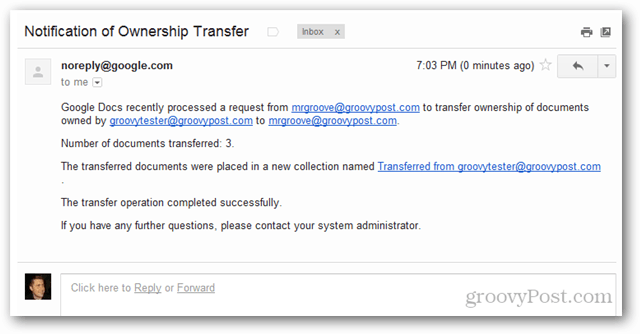
Pereikite prie „Google“ dokumentų paskyros ir spustelėkite el. Laiške nurodytą kolekciją, kad būtų rodomi perduoti dokumentai. Atminkite, kad kolekcija bus pavadinta pirminio savininko el. Pašto adreso vardu.
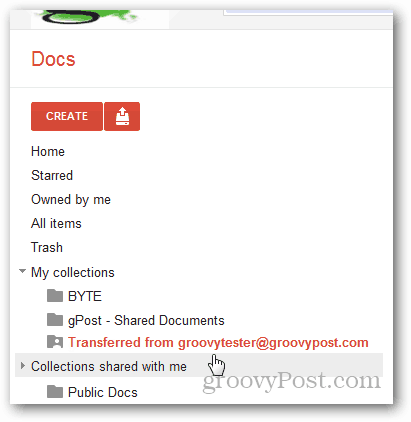
Atkreipkite dėmesį, kad visi dokumentai dabar nurodo mane kaip savininką.
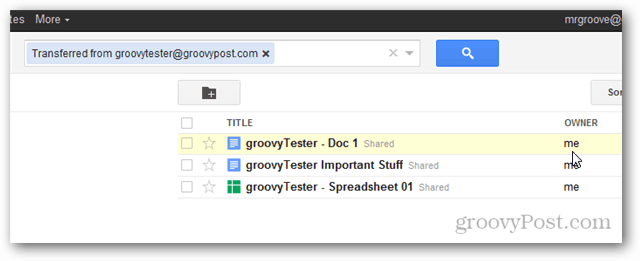
Reikėtų nepamiršti - nors dokumentai buvo perduoti naujam savininkui, ankstesnis savininkas vis tiek turės prieigą prie jų kaip redaktorius. Tai netaikoma, jei to asmens sąskaita yra ištrinta arba sustabdyta, tačiau reikia atsiminti.
